Реклама
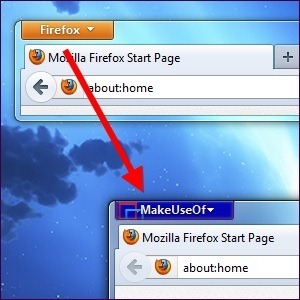 Интерфейс Firefox полностью настраиваемый, включая оранжевую кнопку меню Firefox. Вы можете изменить его имя или цвет на любое другое - вы даже можете установить собственное фоновое изображение или добавить свой собственный логотип. После того, как вы изменили внешний вид самой кнопки, вы можете легко настроить параметры, которые появляются при нажатии кнопки меню Firefox.
Интерфейс Firefox полностью настраиваемый, включая оранжевую кнопку меню Firefox. Вы можете изменить его имя или цвет на любое другое - вы даже можете установить собственное фоновое изображение или добавить свой собственный логотип. После того, как вы изменили внешний вид самой кнопки, вы можете легко настроить параметры, которые появляются при нажатии кнопки меню Firefox.
Чтобы внести большинство этих изменений, мы будем редактировать файл userChrome.css в Firefox - изменив этот файл, мы сможем изменить внешний вид и функциональность интерфейса Firefox 3 дополнения Firefox, которые предоставляют функции Chrome, которые вы любите и скучаетеКак вы, вероятно, уже испытали, когда вы привыкаете к браузеру, независимо от неприятностей, у вас действительно появляются определенные функции. Особенности, которые вы чувствуете, вы не можете обойтись, и сохраняете ... Читать далее . Файл userChrome.css находится в вашем Папка профиля Firefox Как использовать профили Firefox и запускать несколько профилей Firefox одновременно Firefox хранит данные вашего браузера - закладки, историю, настройки, расширения и все остальное - в каталоге, который называется профилем. Каждая учетная запись пользователя имеет один профиль по умолчанию, но вам не нужно ... Читать далее - если этот файл не существует, вам придется его создать.
Создание файла userChrome.css
Чтобы открыть папку профиля Firefox, нажмите оранжевую кнопку меню Firefox, выберите «Справка» и выберите Информация по устранению неполадок. Прокрутите вниз и нажмите Показать папку кнопка на открывшейся странице.

В появившейся папке профиля Firefox дважды щелкните хром папку, а затем дважды щелкните файл userChrome.css внутри него, чтобы редактировать его с помощью блокнота. Вы также можете редактировать его с любым другой текстовый редактор AkelPad против Notepad Plus - может ли он конкурировать как альтернатива блокноту?Есть много замен Блокнота, и кажется, что у каждого есть свой фаворит. Notepad ++ является одним из самых популярных, но AkelPad - более минимальный вариант. AkelPad это быстрый, ... Читать далее вы предпочитаете, как Notepad ++ Создавайте текстовый редактор Notepad ++ с плагинами из репозитория Notepad Plus [Windows]Notepad ++ является достойной заменой встроенного и очень любимого текстового редактора Windows, и поставляется очень Рекомендуется, если вы программист, веб-дизайнер или просто кто-то, кто нуждается в мощном обычный ... Читать далее .
Если вы не видите папку chrome или файл userChrome.css, вам нужно их создать. Щелкните правой кнопкой мыши в папке профиля Firefox, которая появилась после нажатия кнопки, выберите новый, Выбрать скоросшивательи назовите это хром. Открыть хром папку и создайте новый текстовый файл таким же образом, назвав его userChrome.css (замените расширение файла .txt на .css). Если вы не видите расширение файла .txt, вам придется скажите Windows, чтобы не скрывать расширения файлов 4 Распространенные проблемы и исправления в Windows 7 Читать далее .
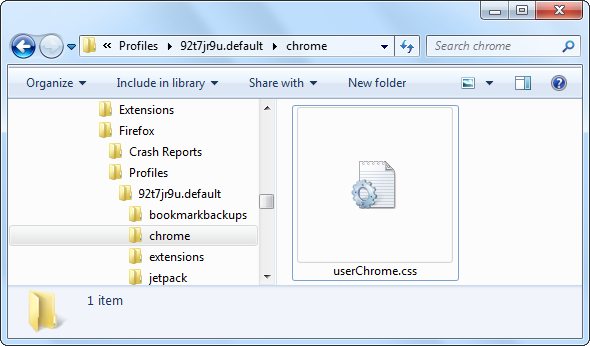
Настройка внешнего вида кнопки
Скопируйте и вставьте следующий код в файл userChrome.css, чтобы начать:
@ namespace url (« http://www.mozilla.org/keymaster/gatekeeper/there.is.only.xul”);
# appmenu-button {
фон: # оранжевый! важный;
}
# appmenu-button dropmarker: before {
содержание: «Firefox»! важно;
цвет: #FFFFFF! важно;
}
# appmenu-button .button-text {
дисплей: нет! важно;
}
Если у вас уже есть текст в файле userChrome.css, пропустите первую строку (начинающуюся с @namespace) и скопируйте остальные строки текста в конец файла.
Каждая строка здесь предварительно заполнена настройками по умолчанию, но вы можете изменить каждую настройку.
- Чтобы изменить цвет фона кнопки: Измените #orange после фона: на другой цвет. Например, чтобы использовать темно-синий, замените #orange на # 0404B4.
- Чтобы изменить текст кнопки: Замените «Firefox» на желаемое имя. Например, вы можете ввести «MakeUseOf».
- Чтобы изменить цвет текста кнопки: Замените #FFFFFF после цвета: на нужный вам цвет. По умолчанию #FFFFFF представляет белый цвет - чтобы использовать светло-серый, используйте вместо этого # F2F2F2.
Чтобы выбрать свои собственные цвета, вам понадобится шестнадцатеричный код цвета (также известный как HTML-код цвета) для нужного цвета. Вы можете получить эту информацию с различных веб-сайтов или программ, в том числе RaphaelColorPicker, который мы рассмотрели в каталоге.
После внесения приведенных выше примеров мы получили следующий код:
@ namespace url (« http://www.mozilla.org/keymaster/gatekeeper/there.is.only.xul”);
# appmenu-button {
фон: # 0404B4! важный;
}
# appmenu-button dropmarker: before {
содержание: «MakeUseOf»! важный;
цвет: # F2F2F2! важный;
}
# appmenu-button .button-text {
дисплей: нет! важно;
}
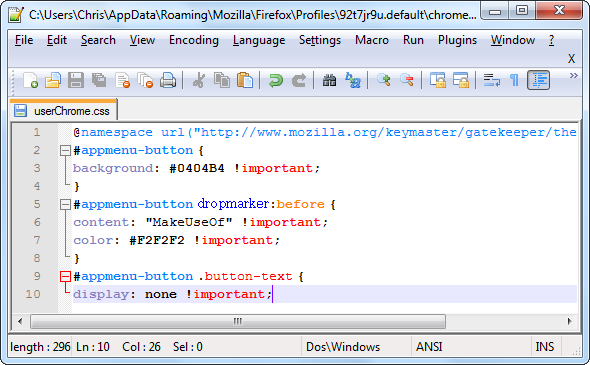
Спасти userChrome.css файл и перезапустите Firefox после внесения изменений.
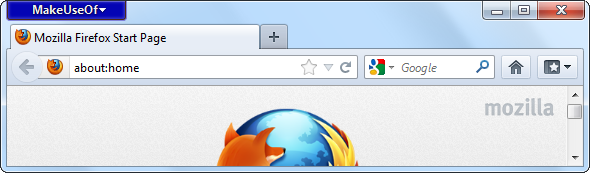
Добавление фонового изображения или логотипа
Вы можете настроить кнопку дальше, добавив пользовательское фоновое изображение. Это можно использовать для добавления логотипа организации (или любого другого изображения, которое вам нравится) в кнопку меню Firefox.
Для этого заменитефон: # оранжевый! важный;”Со следующей строкой:
background-image: url («image.png»)! важный;
замещать image.png выше с полным путем к вашему файлу изображения. Это может быть локальный путь, начинающийся с файл:// или удаленный путь (URL), начинающийся с Http: //.
Вы также можете включить и background: и background-image: lines. Если фоновое изображение частично прозрачное, оно будет наложено поверх цвета фона. Например, если бы у меня был файл изображения PNG с именем makeuseof.png, хранящийся в папке «Изображения» моей учетной записи, я мог бы использовать следующий код для раздела appmenu-button:
# appmenu-button {
фон: # 0404B4! важный;
background-image: url («file: /// C: /Users/Chris/Pictures/makeuseof.png»)! важный;
}
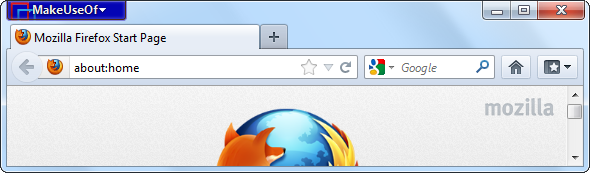
Настройка содержимого меню
Используйте дополнение «Персональное меню» для Firefox, чтобы настроить параметры, которые появляются при нажатии кнопки меню Firefox. Этот аддон дает вам Редактировать это меню вариант, когда вы нажимаете кнопку меню Firefox.
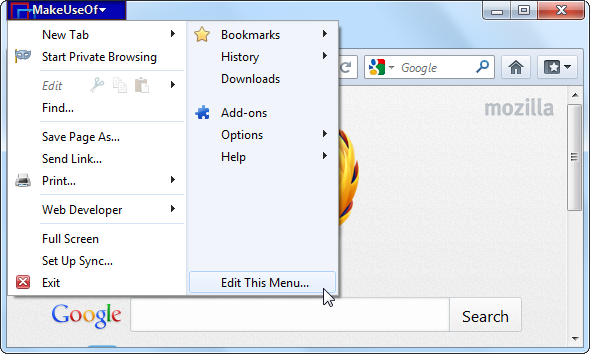
Нажмите на эту опцию, и вы увидите простое в использовании графическое окно для редактирования содержимого оранжевого меню Firefox. Вы можете добавить новые опции, удалить существующие или изменить их порядок.

Если вы являетесь пользователем Firefox, обязательно ознакомьтесь с нашими регулярно обновляемыми список лучших аддонов Firefox Лучшие аддоны FirefoxFirefox славится своими расширениями. Но какие дополнения являются наиболее полезными? Вот те, которые мы считаем лучшими, что они делают, и где вы можете их найти. Читать далее .
Как настроить и настроить установку Firefox? Оставьте комментарий и поделитесь любыми крутыми трюками, которые вы используете!
Крис Хоффман (Chris Hoffman) - технический блогер и технологический наркоман, живущий в Юджине, штат Орегон.


